excel中保护数据的方法
发布时间:2016-12-08 12:54
相关话题
Excel中的数据具体该如何设置才能被保护起来呢?下面是由小编分享的excel中保护数据的方法,以供大家阅读和学习。
excel中保护数据的方法:
保护数据步骤1:不同版本的Excel使用的方法大体相同。首先我们要在工具栏中找到保护工作表选项。我们需要的功能在这里可以找到。

保护数据步骤2:进入保护工作表的设置中,可以设置解除保护的密码,可以不设置,但是如果不设置密码谁都可以解除保护后修改数据了,这里我们设置密码为1,下边是数据受保护后,用户所能有的权限设置。可根据需要进行选择。设置好后,点击确定退出。
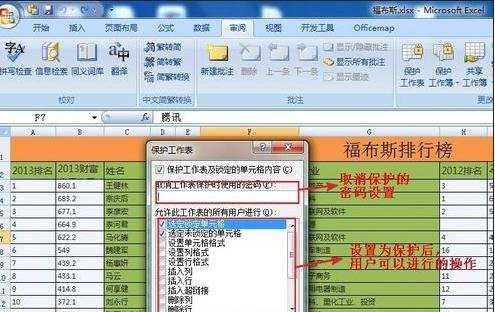
保护数据步骤3:到数据编辑界面后,当我们打算修改某个单元格的时候,就会发现弹出下图中的提示框!

保护数据步骤4:当某个拥有解除密码的用户想要修改数据时,只要点击撤销工作保护然后,收入解除密码即可。So easy!

看了excel中保护数据的方法还看了:
1.如何解除excel保护的方法
2.excel2007保护锁定数据的设置方法
3.excel破解表格保护的方法
4.怎么在excel中保护和取消保护工作表
5.如何取消excel保护的教程
6.excel表格撤销保护的方法
7.excel保护公式的方法
8.如何解除excel密码保护的方法

excel中保护数据的方法的评论条评论